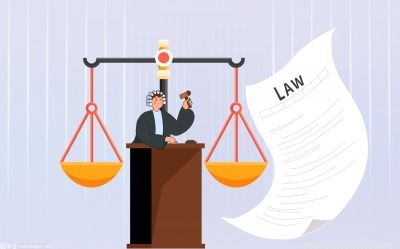笔记本键盘全部失灵怎么办?笔记本自带键盘能关吗?
笔记本键盘全部失灵怎么办?
1、驱动导致笔记本键盘失灵,笔记本键盘失灵很大的可能原因是键盘驱动出现了问题。解决方法很简单,右击我的电脑选择管理,选择设备管理器,在设备管理器页面左键点击键盘,会出现下拉选项,带有ps/2的键盘就是我们目前正在使用的笔记本键盘,右键点击这个选项,选择卸载设备,之后开机重启,电脑会自动重新安装驱动。成功以后笔记本键盘就会有反应了。如果重新安装驱动以后还是无法使用,那我们接下来看看是不是其他原因导致的笔记本键盘失灵。
2、外接键盘导致笔记本键盘失灵,如果你的笔记本键盘此时有外接键盘,那么很有可能是由于外接接盘导致笔记本键盘没有反应。解决方法也很简单,只要直接拔掉外接键盘,然后重启电脑,就可以查看笔记本键盘是否恢复正常了。
3、笔记本键盘被锁定导致失灵,很多时候我们误触fn键会导致键盘被锁定,从而笔记本键盘全部失去反应。这个时候只要同时按下fn键和numlock解锁就可以了。
4、恶意病毒导致键盘失灵,这类顽固病毒很难通过常规杀毒方式解决,建议小伙伴们直接重装系统来一步搞定。

笔记本自带键盘能关吗?
能关。
Win10笔记本关闭自带键盘的方法:
1、在Windows10系统桌面,右键点击桌面上的“此电脑”图标,在弹出菜单中选择“属性”菜单项。
2、在打开的Windows系统属性窗口中,点击左侧边栏的“设备管理器”菜单项。
3、这时会打开设备管理器窗口,展开“键盘”一项,在其下找到键盘的驱动程序
4、右键点击键盘驱动程序,然后在弹出菜单中选择“更新驱动程序”菜单项。
5、这时会打开你要如何搜索驱动程序窗口,点击下面的“浏览我的计算机以查找驱动程序软件”快捷链接。
6、接着在新打开的窗口中点击“让我从计算机上的可用驱动程序列表中选取”快捷链接。
7、接下来在打开的窗口中,随便选择一个厂商的键盘驱动,然后点击下一步按钮。
大家不要担心安装错了驱动,我们的目的就是为了安装一个不正确的驱动,导致笔记本键盘无法使用,从而实现禁用笔记本键盘的目的。
8、这时会弹出一个“更新驱动程序警告”窗口,直接点击“是”按钮就可以了。
9、接下来就会弹出一下重新启动的提示,点击“是”按钮,重新启动计算机后,发现现在笔记本电脑的键盘已被禁用了。
标签: 笔记本键盘全部失灵 笔记本键盘 笔记本自带键盘能关吗 外接键盘
相关阅读
精彩推荐
阅读排行
相关词
- 动态:量子密钥分发攻防研究获重要进展
- 什么是违法所得?违法所得和非法财物的区别有哪些?
- 仙迹之九州神剑官网在哪下载 最新官方下载安装地址|今热点
- 工程预付款是怎么规定的?工程预付款为什么要扣回?
- 种一颗牙便宜多少钱?海南打出种植牙降价“组合拳”
- 劳动合同法第38条是什么内容?公司不辞退故意调岗怎么赔偿?
- 无证驾驶怎么处罚?无证驾驶会被马上拘留吗?
- 当前时讯:生存冒险游戏《血清》新预告 拥有4人合作模式
- 天天观热点:岭南街道构建“一网二联三队伍”服务模式,为社区长者健康保驾护航
- 通信业全力保障高考|莘莘学子逐梦未来 通信业全力护航
- 焦点观察:华为品质宽带智能运维系统荣获CAICT光接入网L3.5等级认证
- 青海省启动“企业商业秘密保护能力提升服务月”活动-天天速看
- 黑龙江省北安市市场监管局着力打造“帮您办”服务品牌|动态焦点
- 非遗 | 高校留学生走进安徽文旅扶点-环球通讯
- 今日快看!FPS游戏《无畏契约》国服今日终测 删档充值返利
- 环球最新:黑河联通多措并举提升廉洁文化教育质效
- 每日视点!语文名师点评AI高考作文:百度搜索AI伙伴优于New Bing、ChatGPT
- 国家金融监督管理总局李云泽:正式启动上海再保险“国际板”-环球快看点
- 全球报道:重庆油菜喜获丰收 总产量实现连续16年增长
- 冒险游戏《血清》发布实机视频 支持简体中文 四人联机
- 全力保障高考通信畅通,重庆电信在行动!_环球速读
- 《无人深空》发布季节性更新“奇点”预告视频 现已正式上线-环球微速讯
- 世界殿堂级名团重返中国舞台 玛莎·葛兰姆现代舞团尽展风采 观速讯
- 上海移动获得DC-Tech数据中心智能建造最高等级认证 当前快讯
- 戴尔电脑开机后蓝屏重启应该怎么应对
- 电视剧《照亮你》在都市类型中铺展新的叙事面向 世界要闻
- 黑白琴键抒写长三角风情 全球新要闻
- 上海世纪出版、米哈游、东方明珠新媒体上榜
- 电脑提示vcomp140.dll文件丢失的解决方法|环球新要闻
- 世界今热点:切实保护金融消费者合法权益
- 全球快报:电脑蓝屏nv1ddmkm.sys怎么办
- “拆楼”式装修必须叫停
- 世界今日讯!李云泽:下好风险前瞻防控先手棋,以更加主动态度应对风险隐患
- 湖北馆展品超5000件:五大“重器”显实力 五类“非遗”溢楚风_今日看点
- 国家金融监督管理总局李云泽:监管体制改革是金融改革的重要一环 天天快资讯
- 公安部交管局公布近期三轮车肇事肇祸典型交通事故案例
- 网传重组人生长激素进浙江集采 长春高新连夜召开电话会回应
- 当前通讯!传记文学《灵魂的旋律:我的父亲刘炽》:再现作曲家刘炽艺术人生
- 全球微头条丨欢乐家的椰子“野心”:去年椰子汁饮料营收超8亿,今年加码投资
- 腾势D9车型5月销量11005辆,环比增长约9.6%
- 两部门:举办全国和美乡村篮球大赛(村BA)
- 最新资讯:Win10 watchdog.sys蓝屏该采取什么解决方法
- 世界视讯!《神仙道3》神阙风物志第五章详细通关攻略
- 全球净零技术制造竞争全面展开 时讯
- 海口江东新区盛泰仕家安居房项目预计10月底全面封顶
- 刀具等特殊商品退货难邮寄,如何解?
- 如何解决提示cnbbr332.dll丢失报错问题
- 【小康头条】高考第二天,这些话想对你说......_世界微速讯
- 全球新消息丨国家医保局:1-4月基本医疗保险基金总收入11403.13亿元,同比增长8.1%
- 携程集团发布2023Q1财报:净营收92亿元 同比增长124%
- 茶园里开“茶话会” 专家齐献“金点子” 当前视讯
- 《崩坏星穹铁道》访问筛查拍照位置大全
- 树立安全“红线”意识 筑牢安全生产防线_天天快资讯
- 每日热文:安徽省休宁县市场监管局开展中高考考点周边药械安全专项检查
- 医院只允许有合作的民营救护车辆进入?调查结果来了
- 海口江东新区快速通道项目启动首联钢梁吊装作业-环球速看料
- 世界要闻:加拿大野火持续蔓延 美东多地被浓烟笼罩
- 评论 | 传统中国画教育的时代价值挖掘|世界最新
- 《崩坏星穹铁道》猎星游戏街机挑战全收集攻略
- 《暗黑破坏神4》蕾蕊儿位置一览|世界快资讯
- 世界银行发布最新《全球经济展望》报告 上调今年中国经济增长预期
- 【播资讯】海口江东新区汇泽园项目完成“一房一验”即将交付
- 崩坏星穹铁道猎星游戏玩法说明一览
- 安徽省巢湖市庙岗市场监管所开展粮食市场秩序专项检查|全球头条
- 教育部:教育考试机构要为残疾考生提供合理便利|环球观焦点
- 2023LPL夏季赛战报:韧性十足!BLG 2:1拿下EDG!|天天速讯
- 重点聚焦!江西瑞金市市场监管局全力保障高考期间食品安全
- 河南省唐河县市场监管局全力守护高考学子“舌尖上的安全” 世界焦点
- 素社“一社一品”| 基立南社区:党建聚合力,装“桩”促治理
- 心肺复苏、AED操作……沙东街开展应急救护培训
- 江西省赣州市南康区市场监管局多措并举保障高考期间师生乘梯安全
- 湖北省通管局持续推进“适老化”服务
- 【天天播资讯】一群特立独行的“蛙人”:不“卖崽”只为“疯玩”到底
- 渐冻症男孩乘轮椅“圆梦”高考,学习让他很开心……
- 新华全媒+|为青春作答 为梦想护航——2023年高考首日见闻
- 环球热议:特写:北疆林场话护林
- 天天讯息:“种地综艺”走红的秘密
- 当前滚动:6月7日进口棉报价小幅上涨
- 焦点快播:6月8日山东港口焦炭市场气氛好转
- 湖北省通管局持续推进“适老化”服务
- 给高考生的11条饮食建议,家长们快收好
- 6月7日甲醇外盘市场收盘价格下跌 独家
- 当前热讯:热评丨“村超”如何打开乡村“超链接”
- “村超”如何打开乡村“超链接” 焦点日报
- 新华时评|人生路遥贵有恒,投身家国须笃行-环球快资讯
- 全球热议:为青春作答 为梦想护航——2023年高考首日见闻
- 中金公司研报:未来1-2年存款平均利率仍有进一步降息空间
- 丢失cfmifsproxy.dll的修复方法
- 全球最资讯丨武状元的科举冲关之路
- 【全球速看料】计算机丢失comfnutl.dll解决办法
- 全球速讯:额滴神啊!哥哥拿弟弟身份证高考8点45才发现
- 没病走两步瞧瞧官网在哪下载 最新官方下载安装地址
- 如何评判烤馅饼比赛
- 环球视点!与时间赛跑!这片试验田打响“麦收保卫战”
- 河北举办基层青年医生健康科普大赛|世界观焦点
- 全球热讯:匹配景观官网在哪下载 最新官方下载安装地址
- 云南启动托育服务宣传月活动_每日热议
- 公交车上 50岁男子强吻十余岁女孩 市民当街围堵抓捕 天天热消息
- 【世界报资讯】女孩发型沙龙官网在哪下载 最新官方下载安装地址
- 世界热讯:烈火数字2048好玩吗 烈火数字2048玩法简介
- 天天新消息丨与鬼共生的小镇什么时候出 公测上线时间预告
- 全球简讯:中信明明:全球“去美元化”下黄金有望继续走强
- 资讯推荐:鲸妈妈“蓝宝”走了,杀死它的凶手是……
- 今日起,多家国有大行将正式调整人民币存款利率|速看
- 167名专科医生下沉以后……-天天播资讯
- 男孩打印巨型准考证防丢 网友:冷了还能当被子盖
- 多家饭店因在凉皮内放黄瓜丝被罚 因未取得冷食类食品制售许可_天天快报
- 年内94家企业上市申请终止 企业“一查就撤”现象减少
- 天天热头条丨迎接夏季用电高峰 产业链公司积极“备战”
- 全球消息!太阳能光伏擦亮“新名片”
- 美洲家具木材_关于美洲家具木材介绍_环球速看料
- 首届乡村儿童艺术嘉年华启动
- 金百泽:研发了400G光模块PCB关键工艺技术 即时看
- 收评:沪指缩量微涨,创业板指跌1.6%,旅游、传媒等板块拉升
- 奉献的反义词是什么_反义词是什么
- 焦点短讯!消费警示:警惕培训班退费骗局
- 护航高考 | 云南省公安厅为考生开“绿灯”!-环球今头条
- 企业债是什么?企业债与公司债的区别和联系有哪些?
- 一箭26星!力箭一号遥二运载火箭成功发射
- 【全球独家】长安汽车回应“克扣供应商10%货款”:内容不实
- 日捕捞量破百万斤!这种海鲜大“丰收” 价格还会便宜吗?_播报
- 12月31号是什么日子_12月31日是什么日子历史上12月31日的大事件-报道
- 传统村落消防安全有隐患 云南一镇政府被提起公益诉讼
- 天天观热点:2022年深圳市属国资国企总资产突破5万亿元,证券化率突破60%
- 曲沃春秋晋国影视城两部电影同时开机
- 广东省发布《关于进一步完善和落实积极生育支持措施的实施意见》 焦点播报
- 重庆油菜喜获丰收 总产量实现连续16年增长
- 2023世界人工智能大会主题和主视觉发布,将于7月6—8日在上海举办 每日消息
- 电动焦虑下的日系车企:丰田反击,日产提速,本田激进_环球看热讯
- 美洲幼虫腐臭病_关于美洲幼虫腐臭病介绍_天天热闻
- 每日讯息!首位走出考场的考生喊话马化腾:新版QQ空间太难用了
- 环球观速讯丨全国爱眼日:“江苏博爱光明行”(常州)项目正式启动
- 股权激励是好事吗?股权激励的股份是实股吗?
- 护航高考丨北京市“暖心伴考”护航学子逐梦路
- 快资讯:剧影联动:从“文化折扣”走向“文化增值”
- 毕业的寄语听着听着眼睛就湿了
- 推动实现“家门口的幸福”!苏州相城黄桥街道聚力党建便民服务-当前信息
- 电影《不孤岛》的节奏像河水奔流,流进历史-全球播报
- 【加油,以梦想的名义】扬帆启航!直击2023浙江高考首日
- 新消息丨名著改编系列谈丨创造性改编与忠实原著气质
- 发现2例!均为密接!已隔离! 快看点
- 再接再厉意思是什么意思是什么_再接再厉的意思解释|环球速读
- 借新能源东风深入重卡市场,宇通重卡全系新品上市
- 股票上龙虎榜是不是好事?股票进入龙虎榜意味什么?
- 先达股份:年产1000吨咪唑烟酸、3000吨农药中间体项目试生产
- 618特惠!美的可折叠除菌除螨挂烫机限时降价啦!_天天观速讯
- RTOS实现双核MCU消息通信_世界新要闻
- 视点!惊艳!来看这片海底斑斓
- 江苏黄沙港特大桥顺利合龙 预计6月底完工|天天观察
- 海鸥股份:公司所属行业为通用设备制造